|
Konvertierung von Grafikdateien |
Konvertierung von Textdateien |
|
Ausdrucken von Dateien |
In Windows ist jeder Anwendung ein Symbol (Icon) zugeordnet, das auf dem Desktop, im Startmenü oder im Explorer dem Benutzer stellvertretend für das jeweilige Programm angezeigt wird. Ein Icon kann Bilder in verschiedenen Größen enthalten. Windows wählt daraus automatisch die für den aktuellen Anzeigemodus am besten passende Größe aus. Übliche Größen sind 32x32, 64x64, 128x128 und 256x256 Pixel.
Um nicht für jede benötigte Größe ein eigenes Bild erstellen zu müssen, empfiehlt es sich, zunächst eine Grafik im skalierbaren Vektorformat (SVG) zu erstellen. Dazu eignet sich z.B. das Programm Inkscape. Aus einer auf diese Weise erstellten Grafik können dann problemlos PNG-Bilder von beliebiger Größe erzeugt werden. Inkscape besitzt dazu eine eingebaute Exportfunktion. Dies erfordert allerdings etwas Handarbeit, wenn man es direkt aus dem Zeichenprogramm bewerkstelligen möchte. Anschließend müssen dann noch mit einem geeigneten Konvertierprogramm die so erzeugten PNG-Bilder in ein Icon (ICO-Format) umgewandelt werden.
Die hier bereit gestellten Programme vereinfachen diesen Prozess erheblich:
Sprachen: deutsch und englisch
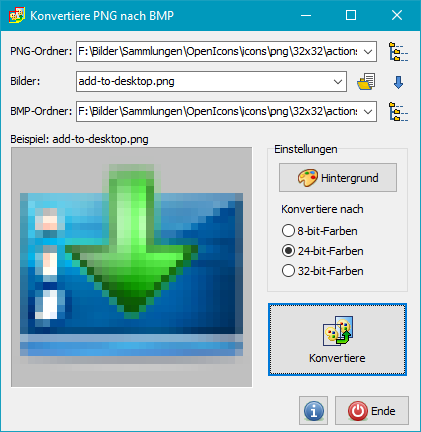
Beim Erstellen von Delphi-Programmen mit einer Entwicklungsumgebung vor Version 10.4 (Sydney)
können für die Symbolbilder (Glyphs) auf den Schaltflächen (Buttons)
nur Pixelgrafiken im BMP-Format verwendet werden. Erst mit der Einführung der neuen
Komponente TVirtualImageList sind auch Grafikdateien im PNG-Format
direkt importierbar.
Manchmal führt kein Weg daran vorbei, sich diese Bilder selbst zu erstellen. Häufig kann man
aber auch auf frei verfügbare Sammlungen (wie z.B.
Open Icon Library
oder
Windows Icons bei GitHub)
zurückgreifen.
Diese Sammlungen bieten aber leider kein BMP-Format, sondern nur das PNG- und SVG-Format an. Wenn ein Bild individuell nachbearbeitet werden soll, ist sicher das vektor-basierte SVG-Format in Verbindung mit dem Programm Inkscape die beste Wahl. Sollen die Bilder dagegen unverändert übernommen werden, müssen sie aus dem PNG-Format konvertiert werden. Da diese Bilder meist einen transparenten Hintergrund haben und an den Rändern mit abgestuften Transparenzen versehen sind, ist das Konvertier-Ergebnis nur dann befriedigend, wenn ein zum späteren Desktop-Design des Delphi-Programms passender Hintergrund vor der Konvertierung eingefügt wird. Im Einzelverfahren mit den bekannten Bildbearbeitungsprogrammen ist das leider etwas mühsam. Programme die eine Stapelverarbeitung zulassen, setzen, wie die Erfahrung zeigt, die Transparenz nicht optimal um, was häufig zu Fehlern an den Bildrändern führt.
Das hier vorliegende Programm PngToBmp bietet die Möglichkeit, eine
geeignete Hintergrundfarbe für die Konvertierung auszuwählen und einzelne Dateien,
Gruppen von Dateien oder auch ganze Verzeichnisse in einem Rutsch in das BMP-Format
umzusetzen. Das Zielverzeichnis ist beliebig wählbar. Optional kann hier ein
Platzhalter (%subdir%) eingefügt werden, der für das letzte Unterverzeichnis
im PNG-Pfad steht. Ein Beispiel macht das deutlich:
PNG-Ordner: F:\Bilder\Sammlungen\OpenIcons\icons\png\32x32\actions
BMP-Ordner: F:\Bilder\Sammlungen\OpenIcons\icons\bmp\32x32\%subdir%
%subdir% wird in diesem Fall durch actions ersetzt, so dass die
BPM-Bilder in das Verzeichnis F:\Bilder\Sammlungen\OpenIcons\icons\bmp\32x32\actions
geschrieben werden.
Sprachen: deutsch und englisch
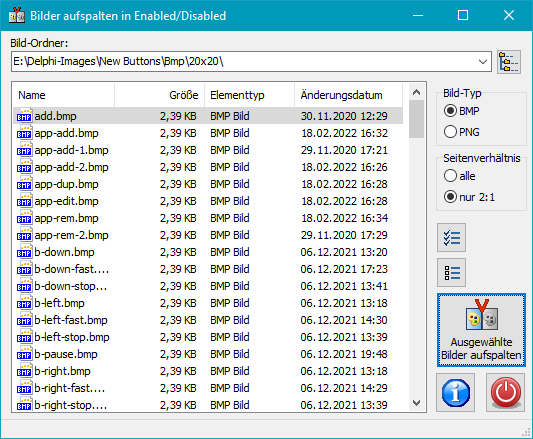
Beim Erstellen von Delphi-Programmen werden für die Symbolbilder (Glyphs) auf den Schaltflächen (Buttons) Pixelgrafiken im BMP-Format verwendet. Erst mit der Einführung der neuen Komponente TVirtualImageList ( ab Delphi Version 10.4 - Sydney) sind auch Grafikdateien im PNG-Format verwendbar. Diese Bitmap-Grafiken enthalten dabei mehrere Teilgrafiken, die je nach Zustand der Schaltfläche (z.B. Enabled oder Disabled) automatisch ausgewählt und angezeigt werden. So ist z.B. eine Grafik für die beiden o.g. Zustände doppelt so breit wie hoch und enthält auf der linken Seite die Anzeige für den Zustand Enabled und auf der rechten den für den Zustand Disabled (üblicherweise eine Kopie der linken Grafik in Grautönen).
Mit dem Programm SplitImages können derartige Grafiken in die beiden Teile aufgeteilt werden,
die jeweils als BMP-Datei in den Unterverzeichnissen Enabled und Disabled
abgespeichert werden. Danach können sie z.B. nach einer Konvertierung
in das PNG-Format (siehe Programm BmpToPng weiter unten) auch für
die Komponente TVirtualImageList in den neueren Delphi-Versionen verwenden.
Man wählt dazu zunächst das Verzeichnis mit den Bitmap-Grafiken aus. Es werden dann
in der Übersicht alle dort gefundenen Grafik-Dateien angezeigt.
Optional können als Quelle auch PNG-Grafiken verwendet werden. Wegen der dort möglichen
Hintergrundtransparenz muss dann zusätzlich ein Hintergrund in einer einstellbaren
Farbe hinzugefügt werden.
Nach Auswahl der aufzuspaltenden Dateien startet man den Prozess durch Klick auf die
Schaltfläche unten rechts.
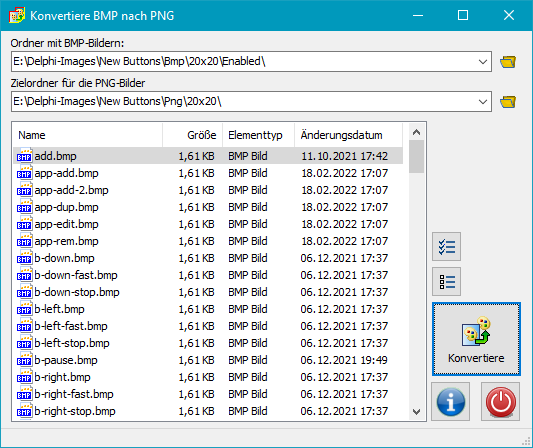
Mit dem Programm BmpToPng können beliebig Bitmap-Dateien, z.B. auch die mit
dem oben beschriebenen Programm SplitImages erzeugten, in das PNG-Format
konvertiert werden. Dabei wird die Hintergrundtransparenz automatisch, wie bei Delphi üblich,
aus der Farbe des Pixels ganz unten links in der Bitmap-Grafik ermittelt.
Vor der Konvertierung wählt man das Verzeichnis mit den zu konvertierenden Bitmap-Dateien
und ein geeignetes Zielverzeichnis für die PNG-Dateien aus. Die gefundenen
Bitmap-Dateien werden als Liste angezeigt. Nach Auswahl der zu konvertierenden Dateien
startet man den Prozess durch Klick auf die Schaltfläche unten rechts.
Sprachen: deutsch und englisch
Beim Erstellen von Windows-Anwendungen ist es üblich, diese mit einem kleinen sinnvollen Symbol für die Desktop-Darstellung (Icon) zu versehen. Um solche Symbole in die Anwendung einzubetten, müssen diese als .ico-Datei vorliegen. Leider kann dieses Format von vielen Grafikanwendungen nicht erzeugt werden. Frühere Delphi-Versionen brachten einen einfachen Image-Editor mit, mit dem dies (allerdings nur für 16 und 256 Farben) gemacht werden konnte.
Das Programm ImageToIcon bietet die Möglichkeit, alle gängigen Bildformate (jpg, bmp, png, gif und tif) in das .ico-Format zu konvertieren. Dabei werden 3 verschiedene Farbmodi unterstützt: 4-Bit (16 Farben), 8-Bit (256 Farben) und 24-Bit. Für die Transparenz kann eine Bildfarbe ausgewählt werden.
Sprachen: deutsch und englisch
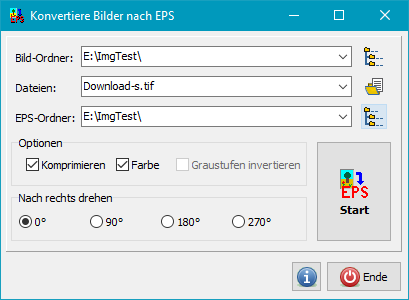
Das Einbinden von Grafiken in das Textsatzprogramm TeX (z.B. MiKTeX) lässt sich am einfachsten mit EPS-Dateien (encapsulated postscript) realisieren. Das bereitgestellte Konvertierungsprogramm kann Bilder in den gängigen Pixelgrafik-Formaten (bmp, jpg, png, pcx, tiff, tga und gif) in komprimiertes EPS umsetzen. Dabei sind einfache Bildmanipulationen möglich: Drehen, s/w und invertiertes s/w. Das Programm kann sowohl eine oder mehrere ausgewählte Dateien als auch mehrere per Filter in einem Verzeichnis ausgewählte Dateien konvertieren. Das Ziel für die konvertierten Dateien kann ein beliebiges anderes Verzeichnis sein.
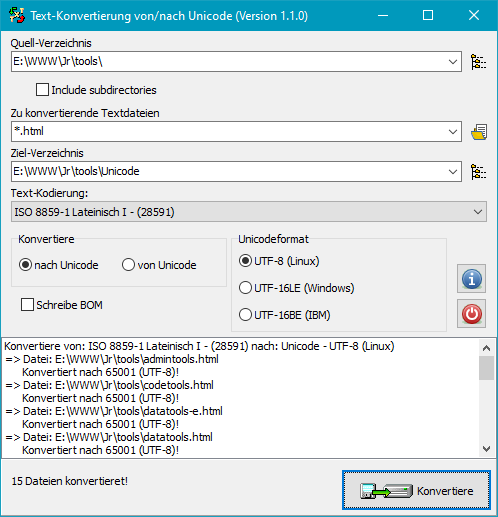
Viele Textdateien, wie man. sie z.B. mit Notepad oder
PsPad erzeugt,
werden meistens in dem in Westeuropa üblichen ANSI-Format
(ISO_8859-1)
abgespeichert. Damit ist man auf die in diesem Zeichensatz enthaltenen Zeichen
(z.B. in Deutschland gebräuchliche Umlaute oder die französischen mit Akzent
versehenen Vokale) beschränkt. Windows selbst unterstützt den
Unicode-Zeichensatz,
der praktisch alle weltweit existierenden Schriftzeichen enthält.
Das vorliegend zum Download angebotene Programm erlaubt es, vorhandene Textdateien,
die im ANSI-Format (oder auch einem anderen ISO-8859-Format, wie z.B. griechisch oder
osteuropäisch) in das Unicode-Format zu konvertieren. Dabei kann zwischen dem 16-bit-Format
(UTF-16, üblich unter Windows) und dem 8-bit-Format (UTF-8, üblich unter Linux)
gewählt werden. Zusätzlich wird eine Konvertierung in umgekehrter Richtung angeboten,
wobei es allerdings dann Einschränkungen gibt, da das jeweils auszuwählende Zielformat
nicht alle möglichen Zeichen unterstützt.
Das Programmpaket enthält außerdem zwei Konsolenprogramme zum Prüfen der Integrität von UTF-8-Textdateien und zum Batch-Konvertieren von Texten im ANSI-Code nach UTF-8.
Sprachen: deutsch und englisch
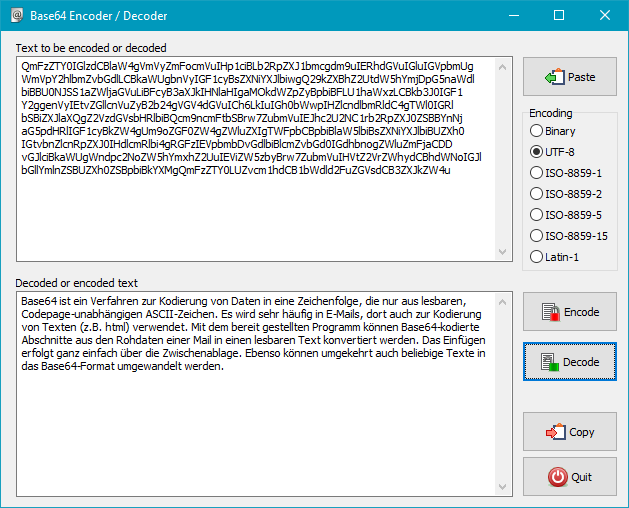
Base64
ist ein Verfahren zur Kodierung von Daten in eine Zeichenfolge, die nur aus lesbaren,
Codepage-unabhängigen ASCII-Zeichen. Es wird sehr häufig in E-Mails, dort auch zur
Kodierung von Texten (z.B. html) verwendet. Mit dem bereit gestellten Programm
können Base64-kodierte Abschnitte aus den Rohdaten einer Mail in einen lesbaren Text
konvertiert werden. Das Einfügen erfolgt ganz einfach über die Zwischenablage.
Ebenso können umgekehrt auch beliebige Texte in das Base64-Format umgewandelt werden. Die
zu verwendende Textkodierung ist einstellbar, z.B. UTF8 oder Latin-1.
Außerdem ist bei Auswahl der Option Binary die Konvertierung einer beliebigen
Datei, z.B. ein jpg-Bild, nach Base64 möglich. Bei der Dekodierung eines Base64-Textes
mit dieser Option wird das Ergebnis in einer Datei abgespeichert.
Sprachen: deutsch und englisch
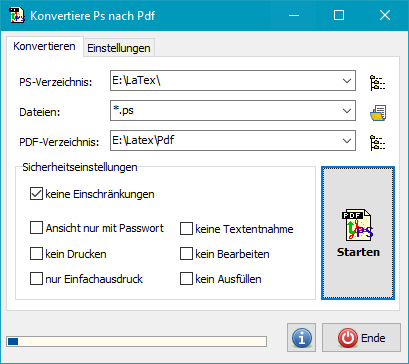
Mit dem Programm lassen sich Postscript-Dateien in das weit verbreitete
PDF-Format konvertieren. Voraussetzung dazu ist eine vorhandene
Ghostscript-Installation. Der Pfad dieser Installation wird über die
Einstellungsseite des Programms vorgegeben.
Bei den Dateinamen können auch die Jokerzeichen * und ? verwendet
werden, um automatisch mehrere Dateien auszuwählen. Das Zielverzeichnis kann
frei festgelegt werden. Außerdem ist es möglich, die PDF-Dateien durch ein
Kennwort zu schützen oder die Nutzung einzuschränken.
Die Umsetzung von Dokumenten in das Postscript-Format kann auf verschiedene Weise
erfolgen:
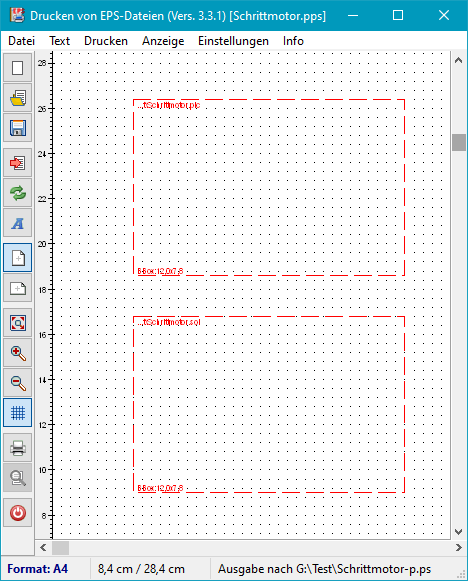
Bei manchen Anwendungen kommt man um die Verwendung von Abbildungen im EPS-Format (Encapsulated Postscript) nicht herum, z.B.:
Beim Ausdruck dieser Dateien direkt auf einem Postscript-Drucker oder über
Ghostview
auf einem beliebigen Windows-Drucker ist leider eine Positionierung der Abbildung
nicht möglich. Sie wird immer ganz unten links ausgedruckt. Bei kleinen Abbildungen
wird außerdem viel Papier verschwendet.
Das vorliegende Programm bietet nun die Möglichkeit, mehrere kleine EPS-Bilder
auf einer Seite zu positionieren, zu kommentieren und auszudrucken. Jede
Zusammenstellung kann gespeichert und später wieder geladen werden.
Voraussetzung für eine richtige Größenanzeige ist die Zeile der Form
%%BoundingBox: 0 0 202 193
im Header der EPS-Datei. Sie gibt die Größe der Abbildung in Einheiten von 1/72"
(= 1 pt = 0,35 mm) an.
Die Ausgabe kann direkt auf einen Postscript-Drucker (LPT1..4) erfolgen. Dieser
kann entweder lokal angeschlossen sein oder als Netzwerk-Drucker mit dem Befehl
net use LPT3: \\Server\Printer /persistent
angebunden werden.
Wenn kein Postscript-Drucker verfügbar ist, kann die Ausgabe auch in eine
Postscript-Datei erfolgen. Diese kann dann über
Ghostview
angesehen und ausgedruckt werden.
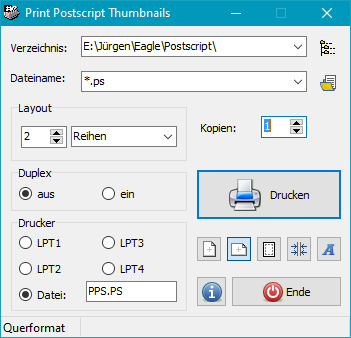
EPSThumbs ist ein Programm, um auf einem Blatt Miniaturen (Thumbnails) von EPS-Dateien (Encapsulated Postscript) auszudrucken. Sie werden auf einer Seite (Hoch- oder Querformat) in mehreren Reihen oder Spalten angeordnet. Die Anzahl ist einstellbar. Die Größe der Miniaturen wird entsprechend automatisch angepasst. Die Ausgabe erfolgt entweder direkt auf einem Postscript- Drucker oder in eine Datei, von der über Ghostview ein Ausdruck auf jedem Drucker angefertigt werden kann.
Postscript-fähiger Drucker oder
GhostView/GhostScript
(Freeware). Der Drucker muss als LPT1,..,LPT4 ansprechbar sein. Ein Netzwerkdrucker wird
dazu mit dem Befehl "NET USE" in der Windows-Eingabeaufforderung eingebunden.
Bsp.:
NET USE LPT3 \\Computername\Druckername /PERSISTENT:YES